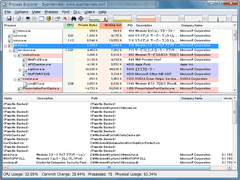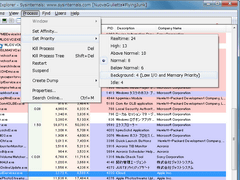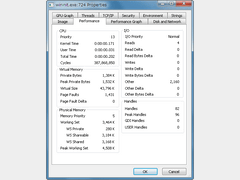プロセスの情報をツリー構造や色分けでわかりやすく表示するソフト。表示項目・設定は細かくカスタマイズでき、複数の表示設定を登録して切り替えて利用することもできる。「Process Explorer」は、Windows上で動作しているプロセスの状態をリアルタイムで確認できる高機能プロセスモニタ。CPU使用率やメモリ使用量などをプロセスごとに確認し、不要なものを停止したり、優先度を設定したり、再起動させたりすることが可能。Windowsのログオフ、シャットダウン、再起動などの操作も行える。Windows標準のタスクマネージャに置き換えて利用できる。
メイン画面は左右に二分割された、エクスプローラ風のデザイン。左側にはプロセスの一覧が表示され、新規に実行されたものや終了したものなど、実行状況に応じて色分け表示される。プロセス一覧はツリー構造になっており、あるプロセスから呼び出された子プロセスがあれば、その関係が階層的に表示される。
右側には各プロセスの説明やメーカー名とともに、CPUやメモリの使用状況が表示される。リストの更新間隔は0.5秒から10秒の間で選択することが可能(初期設定は1秒)。一時停止させることもできる。
画面を分割し、下側に別のリストを表示させることも可能。選択中のプロセスから呼び出されているDLLまたはハンドルのいずれかを表示させることができる。
プロセス一覧に表示された各項目に対しては、一時停止、再起動、終了、プロパティの表示、優先度の設定などを行える。リスト全体をタブ区切り形式のテキストファイルとして保存することもできる(下部ペインが表示されている場合はそれも含む)。
表示される膨大な情報から目的のものをすばやく探すために、
- 開かれている任意のウィンドウを選択すると、リストの該当部分にジャンプする機能
- ハンドルとDLLを対象とした文字列検索機能
などが用意されている。各プロセスのプロパティ画面を開くと、ファイルのパスをはじめ、CPUやメモリ、ディスクアクセス、パフォーマンスグラフなどの詳細な情報を参照できる。さらに、
- ウィンドウ全体の透明度指定
- カラムの表示順入れ替えおよび表示/非表示の選択
- (色分け時の)色指定
なども行える。特にカラムの表示項目はProcess Image、Process Performance、Process GPU、Handle、DLLなどのグループごとに細かく選択・設定することが可能。設定内容全体をカラムセット(Column Set)として保存し、切り替えて利用することもできる。ツールバーには小さな表示エリアがあり、CPU使用率やメモリ使用量、ディスクアクセスなどの推移が折れ線グラフで表示される。同じグラフは「System Information」機能でも閲覧できるほか、タスクトレイアイコンにもグラフが表示される。ステータスバーではCPU使用率や実行中プロセスの数などを確認できる。